【オーバーウォッチ2】エイム練習に最適。Bot撃ちカスタムマップに参加する方法【Overwatch2】
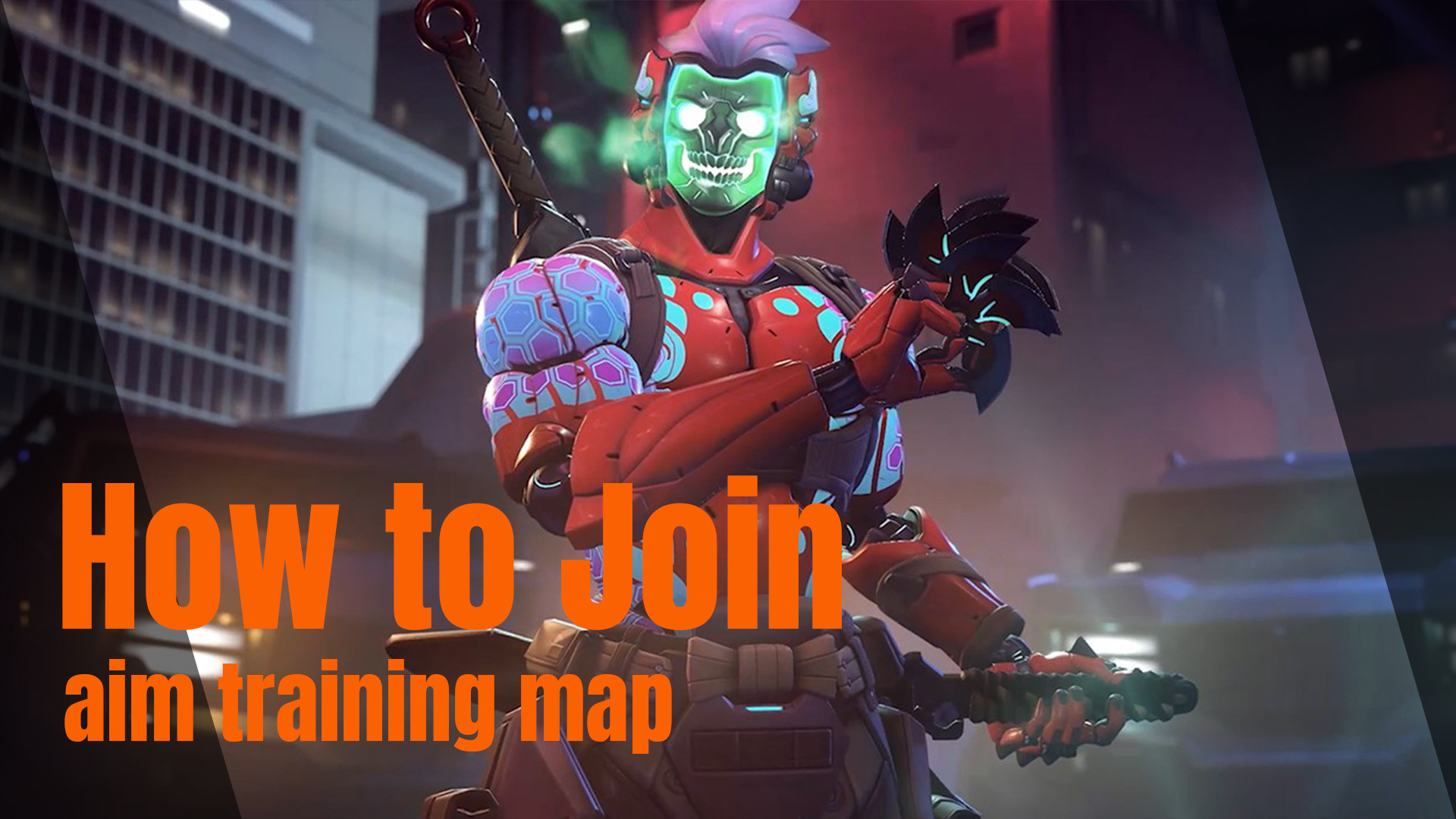
Blizzard Entertainmentが開発・運営を手掛けるチームシューター「オーバーウォッチ2」について、Bot撃ちカスタムマップに参加する方法を解説していきます。
多彩なスキルを持つ個性豊かなヒーローが魅力の本作。初心者でも幅広い戦いが楽しめる一方で、各ヒーローの動きが独特なためエイムを合わせるのも一苦労です。
今回ピックアップするBot撃ちカスタムマップでは、そんな各ヒーロー相手にエイムの練習ができるため非常にオススメ。Bot撃ちでトレーニングを重ねて少しでも実戦の命中率を上げて行きましょう!
【オーバーウォッチ2】エイム練習に最適!Bot撃ちカスタムマップに参加する方法【Overwatch2】
Bot撃ち用のマップを読み込むまでの手順まとめ
メイン画面からプレイを選択手順

「オーバーウォッチ2」にログイン後、メイン画面左の「プレイ」を選択します。
「カスタム・ゲーム」をクリック

続けて、プレイ項目内の「カスタム・ゲーム」をクリック。
画面右上の「+作成」をチェックする
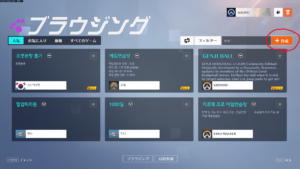
ブラウジング画面右上の「+作成」を選びます。
「設定」を選んで次へ
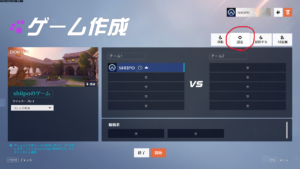
今度はゲーム作成から右上の「設定」をクリックします。
「ロード」を選択
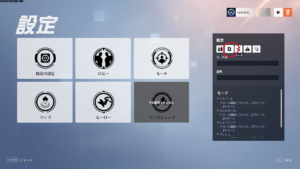
設定画面右上から「ロード」を選択して次に進みます。
コード「9TVHD」を入力する
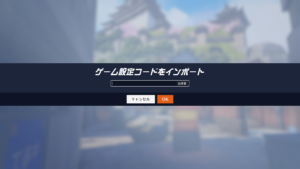
画面中央にカッコ内のコード「9TVHD」を入力します。
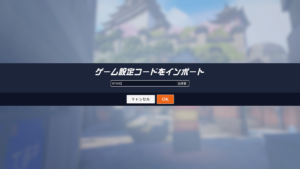
入力した後は「OK」をクリック。ワークショップからBot撃ちカスタムマップの読み込みが行われます。
設定画面からゲーム作成へ戻り「開始」を押す
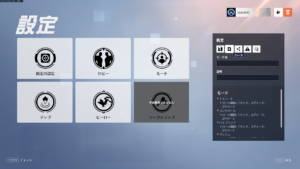
コードの入力が完了すると設定画面に戻ります。画面右下の「戻る」を選択してゲーム作成画面まで戻ってください。
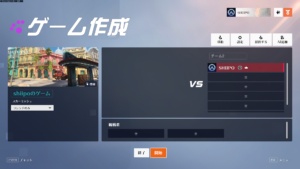
ゲーム作成に移動後、最後に画面下の「開始」を押せば全ての工程が完了です。
キャラ変更したい場合は「Fキー」を押せばOK

エイム練習中にヒーローを変更したい場合は「Fキー」を押せばヒーロー選択画面にアクセス可能です。
ということで、以上『オーバーウォッチ2、エイム練習に最適。Bot撃ちカスタムマップに参加する方法』でした。
ではまた ノシ。


